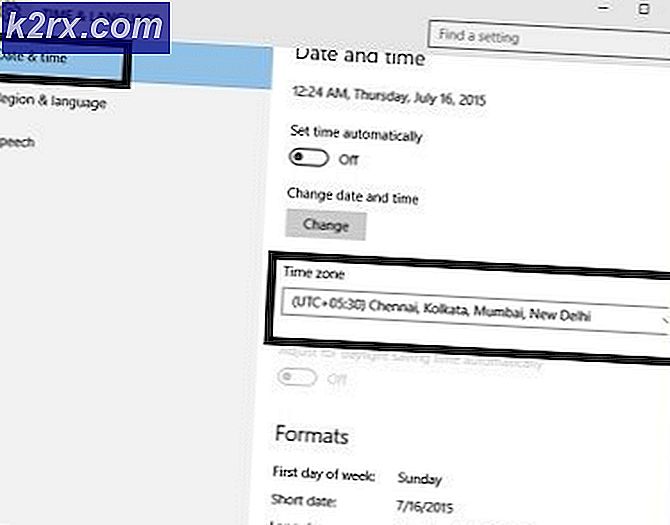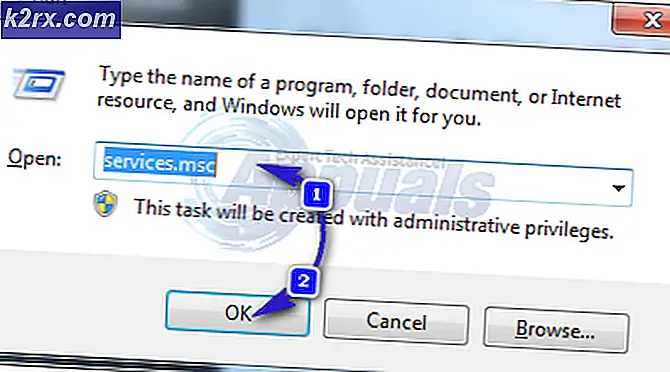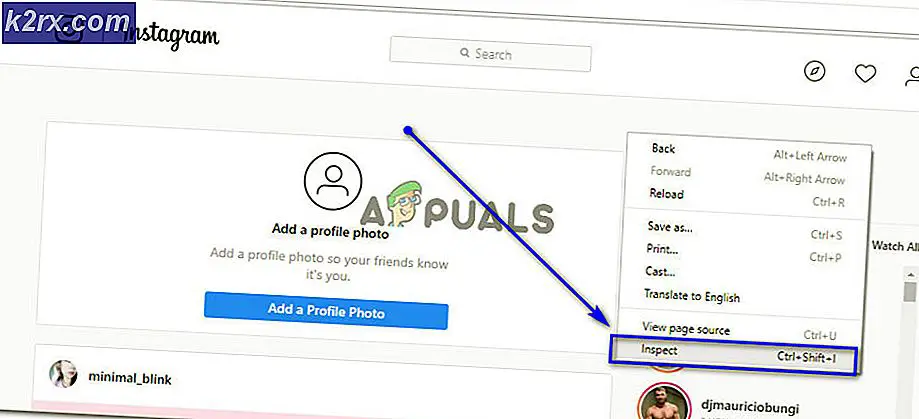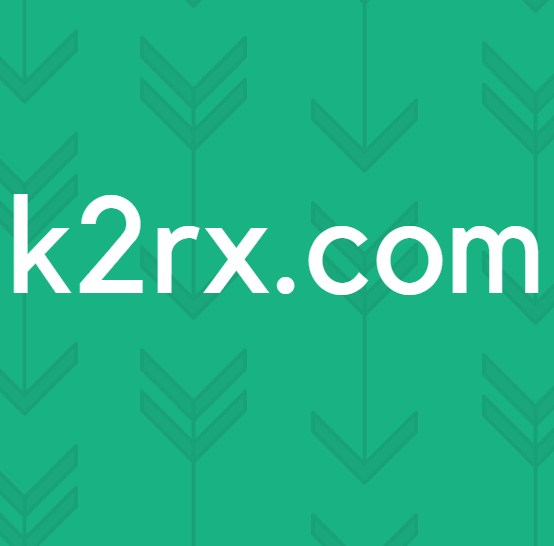Bản cập nhật tích lũy Windows 10 KB4512941 Rõ ràng là nguyên nhân gây tắc nghẽn CPU
Microsoft đã phát hành Windows 10 tích lũy KB4512941 vào ngày hôm qua. Bản cập nhật mới nhất mang đến một loạt bản sửa lỗi cho một số sự cố lớn trong Bản cập nhật Windows 10 tháng 5 năm 2019.
Mặc dù bản cập nhật này đã khắc phục một số vấn đề, nhưng Microsoft vẫn duy trì truyền thống giới thiệu các lỗi mới cho người dùng Windows 10. Một số báo cáo gần đây cho rằng việc cài đặt bản cập nhật này gây ra tình trạng sử dụng CPU cao cho nhiều người dùng. Hơn nữa, chức năng tìm kiếm đã ngừng hoạt động đối với những người đã cập nhật hệ thống của họ.
Người dùng Windows 10 đã báo cáo lỗi sử dụng CPU cao trên diễn đàn Reddit và Trung tâm phản hồi Windows 10. Hơn nữa, vấn đề này cuối cùng gây ra các vấn đề về hiệu suất trên các hệ thống bị ảnh hưởng. Nếu chúng ta xem xét chi tiết, bản cập nhật này mang đến một phiên bản Cortana có lỗi và trở thành nguyên nhân chính. Một trong những người dùng đã báo cáo trên các diễn đàn Windows.
Điều đáng nói là Windows Insiders đã ghi nhận vấn đề tương tự nhiều lần trước khi phát hành chính thức bản cập nhật này. Rõ ràng, Microsoft chỉ đơn giản là bỏ qua tất cả các báo cáo đó và quyết định tiếp tục phát hành. Đây không phải là lần đầu tiên vấn đề tải CPU cao ảnh hưởng đến người dùng Windows 10. Một vấn đề tương tự đã được báo cáo vào đầu năm nay do trình điều khiển GPU Nvidia có lỗi. Sau đó, nhà sản xuất GPU đã phát hành bản cập nhật để giải quyết vấn đề.
Giải pháp cho vấn đề sử dụng CPU cao Cortana
May mắn thay, có một số giải pháp thay thế có sẵn mà bạn có thể sử dụng để khắc phục sự cố này.
- Nếu bạn chưa cài đặt bản cập nhật Windows 10 KB4512941, bạn cần sao lưu trực tiếp thư mục bộ đệm Cortana của mình sang một thư mục khác. Bạn có thể tìm thấy thư mục tại vị trí sau: C: \ Windows \ SystemApps \ Microsoft.Windows.Cortana_cw5n1h2txyewy \ cache.
- Bây giờ, hãy cài đặt KB4512941 và cả Bản cập nhật xếp chồng dịch vụ (SSU).
- Khi bạn đã hoàn tất quá trình cài đặt, hãy tìm kiếm Command Prompt từ menu Start, nhấp chuột phải và chọn Run as administrator.
- Bây giờ sao chép và dán lệnh sau vào cửa sổ Dấu nhắc lệnh. Nhấn Enter để thực thi nó. cd c: \ Windows \ SystemApps \ Microsoft.Windows.Cortana_cw5n1h2txyewy \ cache xcopy / o / x / e / h / k E: \ Cortanabackup \ cache \ *
Ghi chú: Thay thế E: \ Cortanabackup \ cache trong lệnh có tên ổ đĩa và thư mục cục bộ của bạn nơi bạn đã lưu BAN ĐẦU thư mục bộ nhớ cache.
Ngoài ra, những người đã cài đặt bản cập nhật có thể xóa khóa đăng ký để khắc phục sự cố.
- Nhập regedit vào hộp tìm kiếm trên thanh tác vụ, nhấp vào kết quả đầu tiên để mở Registry Editor.
- Đi tới khóa đăng ký BingSearchEnabled tại vị trí sau và xóa nó: Máy tính \ HKEY_CURRENT_USER \ Software \ Microsoft \ Windows \ CurrentVersion \ Search
Khởi động lại hệ thống của bạn để áp dụng các thay đổi, vấn đề sử dụng CPU cao sẽ biến mất ngay bây giờ.